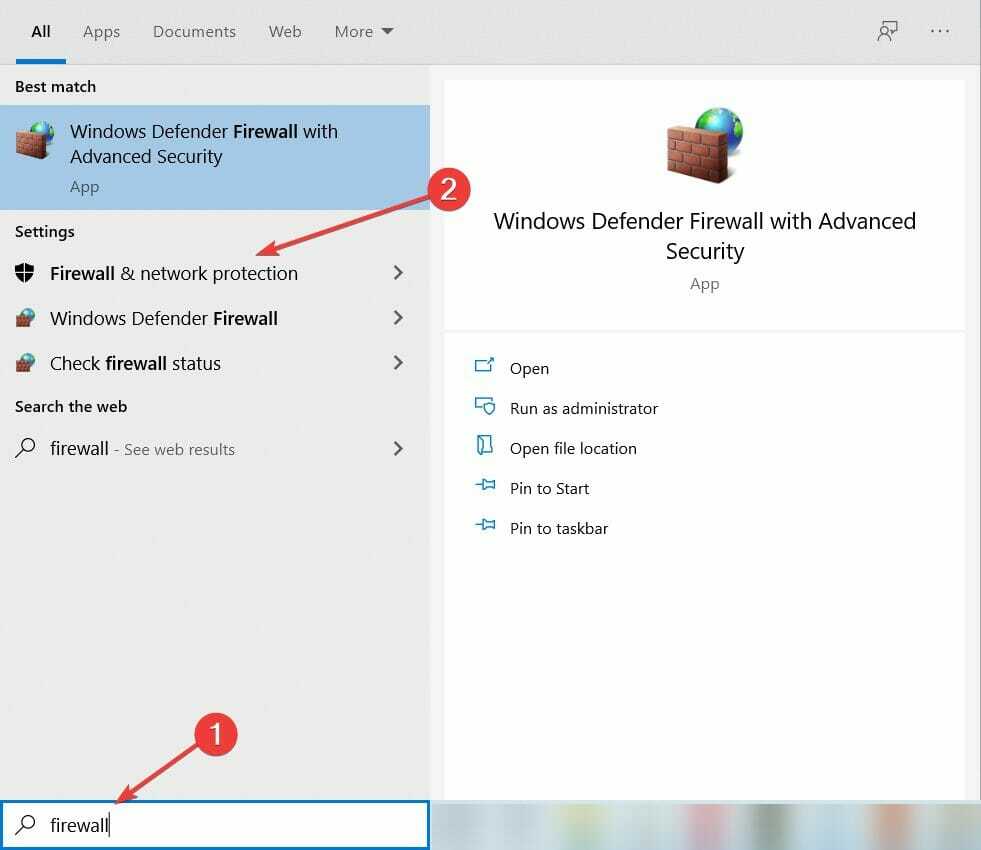- เครื่องมือแชร์หน้าจอสำหรับ Windows 10 ทำให้ความช่วยเหลือเดสก์ท็อประยะไกลง่ายกว่าที่เคย
- TeamViewer มีให้บริการในกว่า 30 ภาษา เป็นหนึ่งในซอฟต์แวร์ที่มีการใช้งานมากที่สุด
- แอปที่ปลอดภัยจาก AnyDesk เป็นตัวเลือกการแชร์หน้าจอที่ยอดเยี่ยมสำหรับ Windows, Mac และแพลตฟอร์มอื่นๆ
- ตัวเลือกอันดับต้น ๆ ของเรายังรวมถึงโซลูชันฟรีแวร์ด้วย an อินเทอร์เฟซผู้ใช้ที่ใช้งานง่ายซึ่งเหมาะสำหรับการแชท การแชร์ และการประชุมกลุ่ม

- ผสานรวมกับเครื่องมือการทำงานร่วมกันอื่น ๆ ได้อย่างสมบูรณ์
- ฟีดวิดีโอคุณภาพสูงที่ขับเคลื่อนโดย AI
- การประชุมทางวิดีโอที่ปลอดภัย
- การปรับใช้ที่ยืดหยุ่น
แนะนำบริษัทของคุณให้รู้จักกับวิธีการสื่อสารรูปแบบใหม่
คุณถูกเรียกมาอย่างต่อเนื่องเพื่อ เดสก์ท็อประยะไกล ความช่วยเหลือ? หรือบางทีคุณเป็นคนถามเอง?
ไม่ว่าจะด้วยวิธีใด ความสามารถในการดูและควบคุมหน้าจอจากระยะไกลสามารถหลีกเลี่ยงความสับสนและประหยัดเวลาทั้งสองด้าน เดสก์ท็อประยะไกลหรือ การแชร์หน้าจอ เครื่องมือสามารถช่วยคุณได้อย่างแม่นยำ
แอปพลิเคชันเหล่านี้เป็นแอปพลิเคชันที่อนุญาตให้ผู้ใช้สตรีมหน้าจอของตนผ่านอินเทอร์เน็ตและรับการสนับสนุนระยะไกลจากผู้ใช้รายอื่นทั่วโลก
เครื่องมือเหล่านี้มีประโยชน์มากสำหรับผู้ใช้ที่ต้องการความช่วยเหลือในการซ่อมออนไลน์สำหรับพีซีหรือผู้ที่กำลังทำงานในโครงการในทีม
มีเครื่องมือดังกล่าวมากมาย แต่เราได้เลือกแอพแชร์เดสก์ท็อปที่ดีที่สุดที่ทำงานได้ดีกับ Windows 10 - มาดูกันดีกว่า
ซอฟต์แวร์แชร์หน้าจอที่ดีที่สุดสำหรับ Windows 10 คืออะไร

AnyDesk เป็นหนึ่งในโซลูชั่นที่ดีที่สุดสำหรับการแชร์หน้าจอและการเชื่อมต่อเดสก์ท็อประยะไกล ไม่ว่าจะใช้สำหรับการสนับสนุนด้านไอทีหรือการใช้งานส่วนบุคคลโดยใครก็ตาม
คุณสามารถเชื่อมต่อกับคอมพิวเตอร์จากระยะไกล รวดเร็ว และปลอดภัย ระยะทางไม่สำคัญ คุณจะเพลิดเพลินกับการเชื่อมต่อเดสก์ท็อประยะไกลที่ราบรื่นพร้อมเวลาแฝงที่มองไม่เห็น
AnyDesk ทำงานในแพลตฟอร์มทั่วไปทั้งหมดและ ระบบปฏิบัติการ ที่มีอยู่ในตลาด คุณสามารถใช้ได้อย่างง่ายดายสำหรับ Windows, Android, Mac และอื่นๆ
นอกจากนี้ยังเป็นแอพที่มีความปลอดภัยสูง ใช้เกรดทหาร TLS เทคโนโลยีเพื่อให้แน่ใจว่าอุปกรณ์ของคุณได้รับการปกป้องจากการเข้าถึงโดยไม่ได้รับอนุญาต

AnyDesk
AnyDesk เป็นหนึ่งในแอปเดสก์ท็อประยะไกลที่ปลอดภัยและน่าเชื่อถือที่สุดที่คุณสามารถใช้ได้!

การแชร์หน้าจอกับผู้ใช้จะช่วยให้คุณเข้าใจประเด็นได้ง่ายขึ้น และหากคุณใช้บริการที่อนุญาตให้แชร์วิดีโอและหน้าจอด้วยคุณภาพสูงสุดเท่าที่จะจินตนาการได้
นั่นคือสิ่งที่คุณสมัครเมื่อคุณได้รับ Pexip ด้วย AI ขั้นสูงที่ขับเคลื่อนระบบการเรนเดอร์วิดีโอของบริการนี้ ทำให้สามารถนำเสนองานเหมือนจริงมากขึ้นโดยมีสิ่งรบกวนน้อยลง
เชื่อมต่อการประชุมได้ง่าย จะได้รับการคุ้มครองโดยโปรโตคอลความปลอดภัยที่เข้มงวดที่สุด และผู้ใช้ก็สามารถใช้ได้ เครื่องมือของบริการเกือบทั้งหมดนี้จากทุกอุปกรณ์ ดังนั้นการแชร์หน้าจอมือถือของคุณจึงเป็นอีกสิ่งหนึ่ง ความเป็นไปได้

Pexip
หากการแชร์หน้าจอสามารถช่วยให้การนำเสนอของคุณดูน่าเชื่อถือมากขึ้น ไม่มีเครื่องมือใดที่จะดีไปกว่า Pexip!

หากคุณกำลังมองหาแอพแชร์หน้าจอที่ยอดเยี่ยมเพื่อช่วยในโครงการส่วนตัวหรืองานที่เกี่ยวข้องกับคุณ ไม่ต้องมองหาที่ไหนอีกแล้ว SupRemo มากเกินพอสำหรับคุณ
เป็นซอฟต์แวร์ควบคุมระยะไกลที่คุ้มค่า ปลอดภัย และเชื่อถือได้พร้อมการปรับแต่งมากมาย ตัวเลือก แผนราคาที่ยืดหยุ่น และความเข้ากันได้ข้ามแพลตฟอร์มกับ Windows, macOS, iOS, Linux และ แอนดรอยด์
หากคุณกำลังวางแผนที่จะใช้ SupRemo เพียงเพื่อการใช้งานที่ไม่เป็นมืออาชีพและ/หรือไม่ต่อเนื่อง โปรดทราบว่าโปรแกรมนี้ใช้งานได้ฟรีโดยสมบูรณ์ อย่างไรก็ตาม หากคุณเป็นส่วนหนึ่งของบริษัทที่ต้องการใช้เพื่อวัตถุประสงค์ทางธุรกิจ คุณต้องซื้อแผนใดแผนหนึ่งของแอป
โชคดีที่ใบอนุญาตทั้งหมดทำให้สามารถติดตั้งพีซีได้ไม่จำกัดจำนวน คุณสามารถใช้ ใบอนุญาตบนหลายระบบเพราะสิ่งที่สำคัญจริงๆคือจำนวนการเชื่อมต่อพร้อมกัน อุปกรณ์
จริงๆ แล้วไม่มีจุดสิ้นสุดหรือที่นั่งที่จะติดตั้งใบอนุญาต และซอฟต์แวร์นั้นจริงๆ ราคาไม่แพง โดยมีราคาเริ่มต้นเพียง $6/เดือน รวมถึงแผนรายไตรมาสหรือรายปีขึ้นอยู่กับคุณ ความต้องการ
ทีมที่ยอดเยี่ยมของ SupRemo ได้พัฒนาบ้าง คุณสมบัติที่ทรงพลัง ที่คุณไม่ควรพลาด:
- การเชื่อมต่อที่เข้ารหัส และ ID ที่อนุญาต จะทำให้แน่ใจว่าข้อมูลของคุณปลอดภัย
- การถ่ายโอนไฟล์ ระหว่างอุปกรณ์ที่เชื่อมต่อ
- การพิมพ์ระยะไกล จากทั้งพีซีที่ควบคุมจากระยะไกลและเครื่องในเครื่อง
- ในตัว แชท การสื่อสารผ่านข้อความโต้ตอบแบบทันที
- รายงานออนไลน์ ที่คอยตรวจสอบการเชื่อมต่อระหว่างวันทำงาน
- การปรับปรุงอัตโนมัติ เพื่อติดตามแพตช์ล่าสุดและส่วนเพิ่มเติมใหม่
⇒ รับ SupRemo

Mikogo ให้คุณสร้างวิดีโอแชทกลุ่มหรือการประชุมทางเว็บได้อย่างง่ายดาย ด้วยเครื่องมือนี้ คุณสามารถแชร์หน้าจอ ข้อความ หรือไฟล์ของคุณได้ คุณยังสามารถหยุดชั่วคราวหรือล็อกเซสชันของคุณได้โดยใช้ปุ่มสองปุ่มที่ด้านบน
เครื่องมือนี้ยังช่วยให้คุณออกจากระบบหลังจากเซสชันของคุณโดยทำเครื่องหมายที่ช่องทำเครื่องหมายสร้างบันทึกเซสชัน ความเร็วนั้นดีและอินเทอร์เฟซก็เช่นกัน
Mikogo นั้นใช้งานง่ายมากและมาพร้อมกับอินเทอร์เฟซที่เป็นมิตรกับผู้ใช้บางส่วน แอนิเมชั่น. ส่วนที่ดีกว่าคือเครื่องมือนี้สามารถดาวน์โหลดได้โดยไม่มีค่าใช้จ่าย

มิโกะโกะ
ใช้หนึ่งในเครื่องมือที่ดีที่สุดเพื่อช่วยเหลือลูกค้าของคุณด้วยการควบคุมแป้นพิมพ์และเมาส์จากระยะไกล

TeamViewer เป็นเครื่องมือแชร์หน้าจอแสนสะดวกที่ให้บริการฟรีสำหรับใช้งานส่วนตัวและมาพร้อมกับคุณสมบัติมากมาย นอกจากการแชร์หน้าจอแล้ว คุณยังสามารถแชร์วิดีโอและเสียงกับผู้เข้าร่วมคนอื่นๆ ได้อีกด้วย
แอปทำงานได้ดีกับ Windows 10 และเวอร์ชันเก่ากว่า ตลอดจนกับแพลตฟอร์มอื่นๆ เช่น Linux, Mac, iPhone, iPad และ Android.
มีให้บริการมากกว่า 30 ภาษา ในการเริ่มต้น สิ่งที่คุณต้องทำคือเปิด TeamViewer จากนั้นระบุข้อมูลรับรองการเข้าสู่ระบบของคุณให้กับผู้ใช้รายอื่นที่คุณต้องการเชื่อมต่อด้วย
TeamViewer เป็นเครื่องมือที่ใช้งานสะดวกมาก และหากคุณต้องการหลีกเลี่ยงการแชร์เดสก์ท็อปทั้งหมดของคุณ คุณสามารถเลือกแสดงเฉพาะส่วนของหน้าจอหรือเฉพาะโปรแกรมเฉพาะก็ได้
นอกจากนี้ยังรองรับฟังก์ชันการแชท การแชร์ไฟล์ และไวท์บอร์ด หลังจากดาวน์โหลด ซอฟต์แวร์คุณจะมีเซสชั่นแรกของคุณเริ่มทำงานในไม่กี่วินาที
⇒รับ TeamViewer

เรียกใช้การสแกนระบบเพื่อค้นหาข้อผิดพลาดที่อาจเกิดขึ้น

ดาวน์โหลด Restoro
เครื่องมือซ่อมพีซี

คลิก เริ่มสแกน เพื่อค้นหาปัญหาของ Windows

คลิก ซ่อมทั้งหมด เพื่อแก้ไขปัญหาเกี่ยวกับเทคโนโลยีที่จดสิทธิบัตร
เรียกใช้ PC Scan ด้วย Restoro Repair Tool เพื่อค้นหาข้อผิดพลาดที่ทำให้เกิดปัญหาด้านความปลอดภัยและการชะลอตัว หลังจากการสแกนเสร็จสิ้น กระบวนการซ่อมแซมจะแทนที่ไฟล์ที่เสียหายด้วยไฟล์ Windows และส่วนประกอบใหม่
แอปที่คุณอาจใช้เวลาส่วนใหญ่ในวิดีโอแชทกับครอบครัว เพื่อน และเพื่อนร่วมงานสามารถใช้เป็นเครื่องมือแชร์หน้าจอที่สมบูรณ์แบบได้
ในอดีต จำเป็นต้องสมัครสมาชิกเพื่อใช้บริการแชร์หน้าจอ แต่ต่อมา Skype ยกเลิกการสมัครรับข้อมูลและเปิดฟีเจอร์นี้ให้กับบัญชีฟรี
เพื่อแบ่งปัน .ของคุณ หน้าจอก่อนอื่น คุณจะต้องโทรวิดีโอหรือโทรด้วยเสียงไปยังผู้ติดต่อรายใดรายหนึ่งของคุณ ให้คลิก + ในหน้าต่างการโทร แล้วเลือก แชร์หน้าจอ
ผู้ใช้ในอีกด้านหนึ่งจะสามารถดูวิดีโอสดของสิ่งที่อยู่บนหน้าจอของคุณได้ หากคุณใช้ Skype สำหรับวิดีโอแชทและส่งข้อความ ให้ลองใช้แอปนี้เพื่อวัตถุประสงค์ในการแชร์หน้าจอด้วย
⇒รับ Skype

เข้าร่วม ฉันเป็นเครื่องมือที่มีประโยชน์ที่คุณสามารถใช้เพื่อรวมคนของคุณเข้าด้วยกันโดยไม่ต้องรวมเข้าด้วยกันในแง่ของร่างกาย
คุณเพียงแค่ต้องแชร์หน้าจอของคุณทันทีเพื่อให้ทุกคนได้เห็น เป็นพื้นที่ประชุมแบบกะทันหันที่นำทีมของคุณมารวมกันโดยไม่ยุ่งยาก
เครื่องมือนี้เป็นผลิตภัณฑ์ของ LogMeIn Inc และได้รับการออกแบบมาเพื่อทำงานบน Windows Vista, Windows XP, Windows 7, Windows 8 หรือ Windows 10 และเข้ากันได้กับระบบ 32 หรือ 64 บิต
ใช้งานง่ายมากและมาพร้อมกับคุณสมบัติการแชร์หน้าจอพื้นฐาน VoIPและความสามารถในการเชิญผู้เข้าร่วมได้ถึงสิบคน เวอร์ชันฟรีให้คุณแชร์การควบคุม ใช้แอพมือถือ และโอนไฟล์
⇒เข้าร่วม ผม

วัตถุประสงค์ของ ShowmyPC คือการนำเสนอเครื่องมือการทำงานร่วมกันแบบบูรณาการฟรีสำหรับผู้ใช้ทุกคน เครื่องมือนี้ใช้งานได้จริงตามคำสัญญาเนื่องจากมีอินเทอร์เฟซผู้ใช้ที่ใช้งานง่ายเหมาะสำหรับการแชท การแบ่งปัน และการประชุมกลุ่ม
ในการใช้เครื่องมือ คุณควรดาวน์โหลดซอฟต์แวร์ก่อน เมื่อคุณเปิดใช้งาน คุณสามารถสร้าง รหัสผ่าน เพื่อส่งให้ผู้เข้าร่วมคนอื่นๆ ทั้งหมด
เครื่องมือโอเพนซอร์ซฟรีนี้ช่วยให้คุณดูและเข้าถึงพีซี หน้าจอ หรือเดสก์ท็อปเครื่องอื่นได้ ShowMyPc ใช้งานง่ายมาก
ผู้ใช้ที่ต้องการแชร์หน้าจอของตน ให้กด Show My PC Now และผู้ใช้ในอีกฝั่งหนึ่งจะคลิก View Remote PC
เครื่องมือสร้างรหัสผ่านที่ผู้ใช้ปลายทางระยะไกลจะต้องระบุเพื่อเข้าถึงพีซีของคุณ นอกจากนี้ยังมีฟีเจอร์ Chat Whiteboard ที่คุณสามารถแชทกับผู้เข้าร่วมคนอื่นๆ ได้
⇒รับ ShowMyPC

MingleView เป็นเครื่องมือแชร์เดสก์ท็อประยะไกลแบบเพียร์ทูเพียร์ฟรีและเครื่องมือควบคุม ซึ่งช่วยให้ความช่วยเหลือจากระยะไกลและจัดการประชุมออนไลน์กับเพื่อนร่วมงาน เพื่อน และครอบครัว
เครื่องมือนี้ฟรีโดยสมบูรณ์ ดังนั้นคุณจะไม่ต้องรบกวนการอัปเกรดที่น่ารำคาญทุกครั้งที่คุณเปิดซอฟต์แวร์
นี่เป็นเครื่องมือฟรีเครื่องแรกที่เสนอให้ผู้ใช้เข้าถึงหรือเข้าร่วมการประชุมได้ไม่จำกัด นอกจากนี้ยังมีคุณภาพหน้าจอระดับ HD ทำให้ผู้ใช้ได้รับประสบการณ์ที่มีชีวิตชีวา
MingleView ทำงานได้กับ Windows ทุกรุ่นและไม่จำเป็นต้องใช้ ไฟร์วอลล์ การกำหนดค่าหรือการส่งต่อพอร์ต
⇒รับ MingleView

ถ้าคุณชอบ Google แฮงเอาท์สำหรับการแชทและแฮงเอาท์วิดีโอ คุณสามารถใช้เมื่อต้องการแชร์หน้าจอกับผู้ใช้รายอื่น
เช่นเดียวกับ Skype การแชร์หน้าจอของคุณกับ Google แฮงเอาท์นั้นง่ายมาก และให้ตัวเลือกนั้นแก่คุณเมื่อคุณเริ่มโทรแฮงเอาท์
สิ่งที่คุณต้องทำคือเลือกผู้ติดต่อจากรายการแฮงเอาท์ คลิกไอคอนวิดีโอ แล้วคลิกตัวเลือกที่ด้านบนขวาของหน้าต่างแฮงเอาท์วิดีโอ
จะเปิดตัวเลือกการแชร์ต่างๆ และคุณสามารถเลือกแชร์เดสก์ท็อปทั้งหมดหรือของคุณ เบราว์เซอร์ หน้าต่าง.
หากต้องการหยุดแชร์หน้าจอ คุณสามารถคลิกหยุดในแบนเนอร์ที่ด้านบนของหน้าจอ หรือคลิกตัวเลือก จากนั้นเลือกหยุดแชร์หน้าจอ
Google แฮงเอาท์เป็นเครื่องมือที่สะดวกสำหรับการแชร์หน้าจอ เนื่องจากคุณไม่จำเป็นต้องดาวน์โหลดและติดตั้งโปรแกรมอื่น
⇒รับ Google แฮงเอาท์
รายการข้างต้นไม่ได้ละเอียดถี่ถ้วน มีเครื่องมือแบ่งปันหน้าจอมากมายในตลาดปัจจุบัน แต่เรารู้สึกว่าเครื่องมือที่กล่าวถึงข้างต้นนั้นดีที่สุดในแง่ของการใช้งานและประสิทธิภาพ
- ผสานรวมกับเครื่องมือการทำงานร่วมกันอื่น ๆ ได้อย่างสมบูรณ์
- ฟีดวิดีโอคุณภาพสูงที่ขับเคลื่อนโดย AI
- การประชุมทางวิดีโอที่ปลอดภัย
- การปรับใช้ที่ยืดหยุ่น
อย่าลังเลที่จะบอกเราในความคิดเห็นด้านล่างว่ารายการโปรดของคุณคืออะไรหรือข้อเสนอแนะอื่น ๆ ที่คุณอาจมีสำหรับเรา!
คำถามที่พบบ่อย
คุณสามารถใช้แอพในตัวจาก Windows หากคุณต้องการรายละเอียดเพิ่มเติม โปรดดูคำแนะนำของเราที่ วิธีใช้การเชื่อมต่อเดสก์ท็อประยะไกล ใน Windows 10
มีแอพดีๆ มากมายที่คุณสามารถใช้ได้ เราขอแนะนำให้คุณใช้สิ่งเหล่านี้ ซอฟต์แวร์แชร์หน้าจอที่ดีที่สุดสำหรับ Windows 10.
คุณควรลองตรวจสอบการเชื่อมต่ออินเทอร์เน็ตของคุณ หากทุกอย่างดีกับเครือข่ายของคุณ ให้ใช้วิธีแก้ไขปัญหาของเรา ปัญหาเกี่ยวกับ Remote Desktop ใน Windows 10